Visio, план 2 Visio в Microsoft 365 Visio, план 1 Visio профессиональный 2021 Visio стандартный 2021 Visio профессиональный 2019 Visio стандартный 2019 Visio профессиональный 2016 Visio стандартный 2016 Visio профессиональный 2013 Visio 2013 Visio премиум 2010 Visio 2010 Visio стандартный 2010 Еще. Меньше
Текст можно добавлять непосредственно в фигуры в Visio.
Вы также можете поместить текст непосредственно на страницу с помощью текстового поля — фигуры, которую можно добавить в документ, которая позволяет размещать текст в любом месте.
Добавление текста в фигуру
- Выделите фигуру.
- Введите текст. По мере ввода текста Visio будет отображать его на выделенной фигуре.
- Форматировать текст можно следующими способами:
- На вкладке Главная в группе Шрифт настройте параметры шрифта.
- На вкладке Главная в группе Абзац настройте выравнивание и другие параметры.
- По завершении щелкните пустое место на странице или нажмите клавишу ESC.
Добавление текста на страницу
Текст также можно добавить непосредственно на страницу, а не на фигуру или любой другой объект.
Основы создания фигур Visio — Работа с текстом
- На вкладке Главная в группе Сервис щелкните Текст .
- Щелкните страницу в любом месте, чтобы создать надпись, или, нажав и удерживая кнопку мыши, перемещайте указатель, чтобы задать нужный размер рамки для надписи.
- Введите текст.
- Форматировать текст можно следующими способами:
- На вкладке Главная в группе Шрифт настройте параметры шрифта.
- На вкладке Главная в группе Абзац настройте выравнивание и другие параметры.
- По завершении щелкните пустое место на странице или нажмите клавишу ESC.
Редактирование текста
- Дважды щелкните текст, который требуется отредактировать.
- Отредактируйте текст.
- По завершении щелкните пустое место на странице или нажмите клавишу ESC.
- Когда вы начинаете вводить текст, Visio увеличивает масштаб фигуры, если это еще не сделано. Завершив ввод, щелкните пустую область на странице или нажмите клавишу ESC. Visio уменьшит масштаб обратно.
- Чтобы масштаб текста не изменялся, выполните указанные ниже действия.
- Откройте вкладку Файл и выберите команду Параметры.
- Откройте вкладку Дополнительно.
- В области Параметры правки введите в качестве размера шрифта значение 0 в поле Автоматически увеличивать масштаб текста при редактировании текста мельче.
Перемещения или поворот текста
В фигуре

- На вкладке Главная в группе Сервис щелкните инструмент Блок текста.
- Щелкните фигуру, чтобы выделить ее блок текста.
Примечание: (Примечание.) Если текст находится в группе, щелкните эту группу, а затем выделите текст в фигуре.
Урок по работе с Visio

После переключения обратно на указатель текст сохраняет то же положение относительно фигуры. При использовании инструмента Указатель для перетаскивания текста фигура также перемещается, даже если текст не длиннее фигуры. Чтобы переместить текст независимо от фигуры, используйте инструмент Блок текста .
На странице
- На вкладке Главная в группе Сервис щелкните указатель .
- Чтобы переместить текст, щелкните и перетащите его, а для вращения текста воспользуйтесь маркером поворота. При наведении на маркер поворота указатель мыши превращается в стрелку в виде окружности .
Добавление текста в фигуру и ее изменение
- Откройте схему для редактирования.
- Выполните одно из следующих действий:
- Чтобы добавить текст, выберите фигуру и начните печатать.
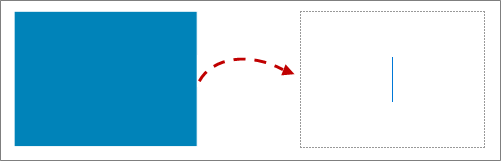
- Чтобы изменить текст, дважды щелкните фигуру с ним.
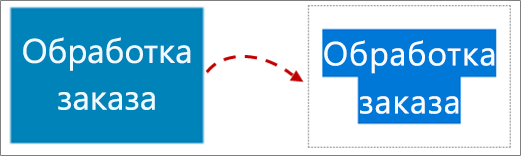
Visio перейдет в режим редактирования текста. При этом фигура может увеличиться.
Добавление текста на страницу
Вы также можете добавить текст непосредственно на страницу, независимо от любой другой фигуры или объекта в документе.

- На вкладке Вставка выберите Текстовое поле.
- Щелкните в любом месте страницы, чтобы создать текстовое поле, или щелкните и перетащите, чтобы нарисовать текстовое поле нужного размера.
- Введите текст.
- Выделите текст для его форматирования. На вкладке Главная можно задать характеристики текста (имя шрифта, размер, цвет, стиль) и выравнивание.
- Чтобы завершить работу, щелкните пустую область на странице или нажмите клавишу ESC.
Поворот текста с шагом на 90 градусов
Вы можете легко повернуть текст на четверть поворота:

- Выберите поле, содержащее текст, который нужно повернуть.
- На вкладке Фигура ленты нажмите кнопку Повернуть текстодин раз, чтобы повернуть текст на 90 градусов. Щелкните еще раз, чтобы повернуть его еще раз на четверти поворота и т. д.
Поворот текста на любой угол
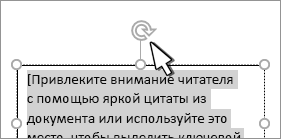
- Выберите поле, содержащее текст, который нужно повернуть.
- Выберите маркер поворота над полем.
- Начните перемещать указатель мыши в круговом направлении. Отпустите кнопку мыши, когда текст будет повернут в нужное положение.
Источник: support.microsoft.com
Работа с текстом в MS Visio
Практически все иллюстрации и диаграммы содержат текстовые элементы. Это могут быть числа, нанесенные на оси, графика, описания блоков схемы или, например, развернутые комментарии к сложному чертежу. Поэтому, рано или поздно, вам потребуются средства, позволяющие снабдить готовый рисунок текстовыми элементами.
Microsoft Visio предоставляет в распоряжение пользователей широкие возможности для работы с текстом. Вы можете не только размещать нужные символы в нужных местах, но и придавать им аккуратный внешний вид. При этом, к вашим услугам будет набор средств настройки и элементов управления, знакомый большинству пользователей компьютеров по работе с программой Microsoft Word.

Visio 2013 • Текст • Форматирование 5165
Как в Visio настроить проверку орфографии
Как и другие программы, входящие в состав Microsoft Office, Visio снабжена мощной системой проверки правописания. Проверка выполняется в процессе ввода и редактирования текста. Как и во многих других приложениях, слова с ошибками подчеркиваются волнистой красной чертой.

Visio 2013 • Буфер обмена • Компьютер 7491
Как в Visio работать с буфером обмена
Работая с текстом, вы можете свободно пользоваться буфером обмена Windows для копирования фрагментов надписей или отдельных символов как между элементами иллюстрации, так и между разными приложениями. Копирование через буфер обмена является, наверное, самым простым и удобным способом переноса данных между различными приложениями.

Надписи • Сокращения • Текст 28840
Как в документ Visio вставлять специальные символы
В некоторых случаях, особенно при подготовке технических или научных материалов, возникает необходимость использовать в тексте специальные символы, например, обозначение градуса («°») или знак «плюс-минус» («±»).

Редактирование • Текст • Форматирование 34484
Как в Visio выполнять редактирование текста
Как и другие программы, входящие в состав Microsoft Office, Visio позволяет гибко настраивать внешний вид надписей и текстовых блоков, входящих в состав иллюстрации. Вы можете изменить как оформление всей надписи, так и ее фрагмента.

Текст • Фигуры • Форматирование 12027
Как в Visio редактировать выносные элементы и комментарии
Еще один тип текстовых элементов, о которых мы поговорим в этой статье — выносные текстовые элементы или комментарии. Эти элементы находятся в наборах фигур Visio и добавляются к иллюстрации точно так же, как любые другие стандартные блоки, однако, элементы комментариев имеют некоторые особенности, делающие их удобными для работы с большими фрагментами текста.

Документ • Надписи • Форматирование 13216
Как в Visio редактировать самостоятельные надписи
Как мы уже говорили, самостоятельные надписи или текстовые блоки являются отдельными элементами иллюстрации. Их можно перемещать и настраивать независимо от других объектов. Такие надписи удобно использовать для оформления заголовков иллюстраций, выносных комментариев и пояснений в тех случаях, когда их размещение внутри других элементов невозможно или нежелательно.

Картинки • Текст • Элементы 18093
Текстовые подписи к элементам в Visio
Перед тем, как начать ввод текста, нужно выбрать тип создаваемого текстового элемента. От вашего выбора будет зависеть возможность дальнейшей настройки надписи, например, самостоятельный текстовый блок вы сможете перемещать независимо от других объектов.

Visio 2013 • Текст • Элементы 4781
Текстовые элементы в Microsoft Visio
В предыдущих разделах мы уже упоминали о том, что практически любой элемент иллюстрации может быть снабжен текстовой подписью. Эта подпись может пояснять назначение элемента или, например, быть его порядковым номером. Однако надписи могут выступать и в роли самостоятельных объектов. В этом случае их можно перемещать и настраивать независимо от других блоков.
Разделы
Компьютер для женщин
Источник: ladyoffice.ru
Текстовые элементы в Microsoft Visio
В предыдущих главах мы уже упоминали о том, что практически любой элемент иллюстрации может быть снабжен текстовой подписью. Эта подпись может пояснять назначение элемента или, например, быть его порядковым номером. Однако надписи могут выступать и в роли самостоятельных объектов. В этом случае их можно перемещать и настраивать независимо от других блоков.
Все текстовые элементы, используемые в Visio, можно разделить на три группы:
– текстовые подписи к элементам – вводятся в процессе создания или редактирования отдельных блоков иллюстрации и являются их составляющими частями. Сложные элементы, состоящие из нескольких объектов (например, графики), могут содержать несколько текстовых подписей. В зависимости от типа объекта, подписи могут располагаться прямо в его поле или рядом;
– самостоятельные надписи (текстовые блоки) – существуют в виде отдельных элементов и могут быть перемещены или настроены независимо от остальных частей изображения. Надписи могут иметь достаточно большой объем;
– выносные элементы и комментарии – объекты этого типа специально предназначены для размещения подписей и «выносок», поясняющих значение других элементов. Выносные элементы имеют специальные органы управления, позволяющие оптимальным образом настроить отображение текста. Это отличи от объектов других типов.
Ввод и настройка форматирования текста
Перед тем как начать ввод текста, нужно выбрать тип создаваемого текстового элемента. От вашего выбора будет зависеть возможность дальнейшей настройки надписи, например, самостоятельный текстовый блок вы сможете перемещать независимо от других объектов. Способ ввода при выборе типа текстового элемента не меняется – текст вводится при помощи клавиатуры. Если вы имеете хотя бы небольшой опыт работы с другими программами Microsoft Office, то освоение средств работы с текстом в Microsoft Visio не займет у вас много времени.
Текстовые подписи к элементам
В главе 3, посвященной «сборке» иллюстрации из отдельных элементов, мы уже говорили о том, что для ввода подписи к одному из блоков достаточно дважды щелкнуть по нему левой кнопкой мыши.
При этом программа автоматически перейдет в режим ввода текста (рис. 5.1). Если размеры элемента или вводимого текста слишком малы для комфортной работы, масштаб изображения будет автоматически увеличен.
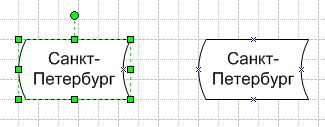
Рис. 5.1. Дважды щелкнув по элементу левой кнопкой мыши, вы можете перейти
в режим ввода пояснительного текста. Слева — надпись в процессе редактирования, справа – элемент с готовым текстом
Закончив редактирование надписи, щелкните левой кнопкой мыши за ее пределами. Программа выйдет из режима редактирования текста, и вы сможете продолжить работу с остальными элементами иллюстрации.
Многие элементы, например, представленный на рис. 5.1 дорожный указатель, имеют свободное поле для размещения текста. Но некоторые элементы таким полем не снабжены. В этом случае надпись будет расположена рядом с объектом и получит некоторую свободу настройки – вы сможете перемещать ее по полю иллюстрации при помощи специального маркера, имеющего вид желтого ромба (рис. 5.2).
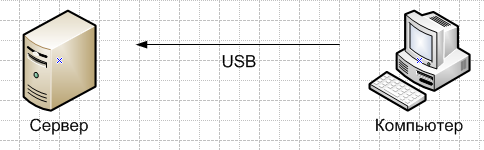
Рис. 5.2. Маркер позволяет переместить надпись относительно элемента.
к которому он относится
Маркер перемещения надписи выводится на экран при выделении соответствующего элемента. С помощью маркера вы можете перемещать текст независимо от блока. В то же время, при перемещении самого блока, надпись будет перемещаться синхронно с ним. Если вы хотите получить текстовый элемент, полностью независимый от других частей иллюстрации, создайте самостоятельный текстовый блок (см. ниже).
Обратите внимание на соединительную линию, присутствующую на рис. 5.2 также снабжена поясняющей надписью. Чтобы ввести такую надпись, дважды щелкните на самой линии левой кнопкой мыши. Если надпись и линия сливаются друг с другом, выделите линию щелчком левой кнопки мыши и перенесите надпись в сторону при помощи маркера.
Редактируя поясняющие надписи, относящиеся к элементам иллюстрации, вы можете использовать различные средства оформления, например, сделать текст жирным, изменить его размер или выделить часть надписи цветом.
Источник: studfile.net